워드프레스로 홈페이지를 제작하기 위해서는 도메인, 웹호스팅, FTP 프로그램이 필요합니다. 도메인과 FTP 프로그램은 아래 포스팅에 정리해 두었으니 참고 바랍니다. 웹 호스팅 업체도 여러 가지가 존재하지만, 그중에서도 쉽고 가격이 저렴하며 국내에서 대표적인 웹호스팅 업체인 카페 24를 선택하였습니다. 그래서 오늘은 카페24 호스팅 방법에 대해 설명하려고 합니다.
도메인 구매 사이트 추천! (국내 vs 해외)
본인만의 도메인 이름은 사람들이 내 웹사이트를 찾을 가능성을 높일 뿐만 아니라 사람들이 내 웹사이트가 어떤 곳인지를 보기도 전에 처음 인식하는 방식에 아주 큰 영향을 미칩니다. 이러한
e-edge.tistory.com
파일질라(FileZilla) - FTP 프로그램 다운로드 방법
설치형 워드프레스로 홈페이지를 제작하기 위해서는 웹호스팅, 도메인, FTP 프로그램이 필수적으로 필요합니다. 따라서 오늘은 FTP 프로그램 중 가장 많이 쓰이고 있는 파일질라 프로그램을 다운
e-edge.tistory.com
01. 호스팅 업체를 카페24로 선택 이유

- 손쉬운 설치, 관리
- 초보 입장에서 언어의 장벽이나 관리 화면의 익숙함에서 카페24 워드프레스 호스팅은 초보자들에게 편리함을 제공합니다.
- 저렴한 비용과 적정 공간
- 카페24 매니지드 워드프레스 호스팅 추천이 잘 되지 않는 이유는 무엇보다 작은 저장공간때문인데요, 방문자를 크게 신경쓰지 않는 홈페이지 제작이나 블로그를 제작할 경우 좋은 선택이 될 수 있습니다. 만약 저장공간이 부족할 경우, 구독료를 조금 더 지불하여 상위 구독 상품으로 변경도 가능합니다.
- 무료 백업, 복원 지원
- 서버 호스팅 상품의 경우, 대체적으로 백업과 복원과 관련한 기능을 지원하지 않을 뿐더러, 지원 시 별도의 요금을 받는 곳이 있습니다. 그런데 카페24 매니지드 워드프레스 호스팅의 경우 무료 백업과 복원을 지원합니다.
- SSL 인증 간편 설치
- SSL 인증을 유료로 지원하는 호스팅 업체도 있지만, 카페24는 SSL 설치를 무료로 지원합니다. 심지어 클릭 한번으로 SSL 인증 설치가 너무나도 간단합니다.
02. 카페24 웹 호스팅 사용 방법
카페24 호스팅 | 온라인 비즈니스의 시작
hosting.cafe24.com
우선 위의 링크를 클릭하여 카페24 호스팅 사이트로 접속합니다.

저는 워드프레스로 홈페이지를 제작할 예정이므로 위의 메뉴에서 워드프레스 > 매니지드 워드프레스를 클릭합니다. 참고로 워드프레스보다 매지니드 워드프레스가 제공하는 기능이 더 좋습니다. 그리고 옆에 호스팅 항목의 10G 광아우토반 FullSSD+ 서비스는 얼핏 보면 매니지드 워드프레스보다 더 좋은 기능을 제공해 주는 것 같지만, SSL 인증서를 따로 결제해야 하니 참고 바랍니다.

처음 사용자일 경우, 아직은 하드용량과 트래픽 용량을 알 수 없는 경우가 많으므로 기본적으로 스타트업형으로 결정한 다음, 추후에 추가 용량이 필요할 경우 용량을 추가하는 방식이 좋습니다.

회원정보와 관리자 정보를 기입하는 단계입니다. 1) FTP, SSH, DB 비밀번호를 입력한 후 > 2) 이용약관에 동의 > 3) 다음 버튼을 클릭합니다. 이때, FTP, SSH, DB 비밀번호는 카페24 호스팅 회원가입 시 비밀번호와 다르게 입력해야 한다는 점 참고 바랍니다.

개월 수 선택 > 서버환경은 최신 버전을 선택합니다.

도메인을 카페24가 아닌 다른 업체를 통해서 구매하셨다면, 본인 도메인을 직접 입력합니다. 이때 도메인 등록처에서 카페24 네임서버로 변경을 해줘야 하는데, 해당 내용은 아래에 정리해 두었으니 살펴보시기 바랍니다. 저는 가비아에서 도메인을 구입해서 가비아와 카페24 도메인 연결 방법에 대해 안내해두었지만, 원리는 같으니 해당 내용을 보셔도 충분히 이해하시고 적용이 가능합니다. 그리고 결제하기 버튼을 눌러 결제를 진행합니다.
가비아 카페24 도메인 연결 - 네임서버 변경 방법
호스팅 업체에서 도메인을 구입하는 방법도 존재하지만, 비싼 경우가 있어 도메인 구입 업체와 호스팅 업체를 따로 사용하는 경우도 있습니다. 저 같은 경우 비용 절감을 하기 위해 도메인 업체
e-edge.tistory.com
03. 알림 설정

카페24 호스팅을 완료했다면, 두 가지 알림만 설정해 보도록 하겠습니다.
- 서버 용량의 80% 초과한 경우
- 트래픽 80% 초과한 경우
이 두 가지의 경우 알림을 받기 위해서 위의 사진에서 1번, 2번 설정하기 버튼을 클릭하여 각각 설정을 진행해 주시면 됩니다.
04. 대표 도메인 변경

스크롤을 내려서 밑에 화면을 보시면 '도메인 연결 관리' 항목이 보이실 겁니다. 제가 구입한 도메인은 연결 도메인으로 되어 있고 대표 도메인은 .mycafe24.com으로 되어있습니다. 그럼 제가 구입한 도메인을 대표 도메인으로 변경하는 방법에 대해 알아보겠습니다.
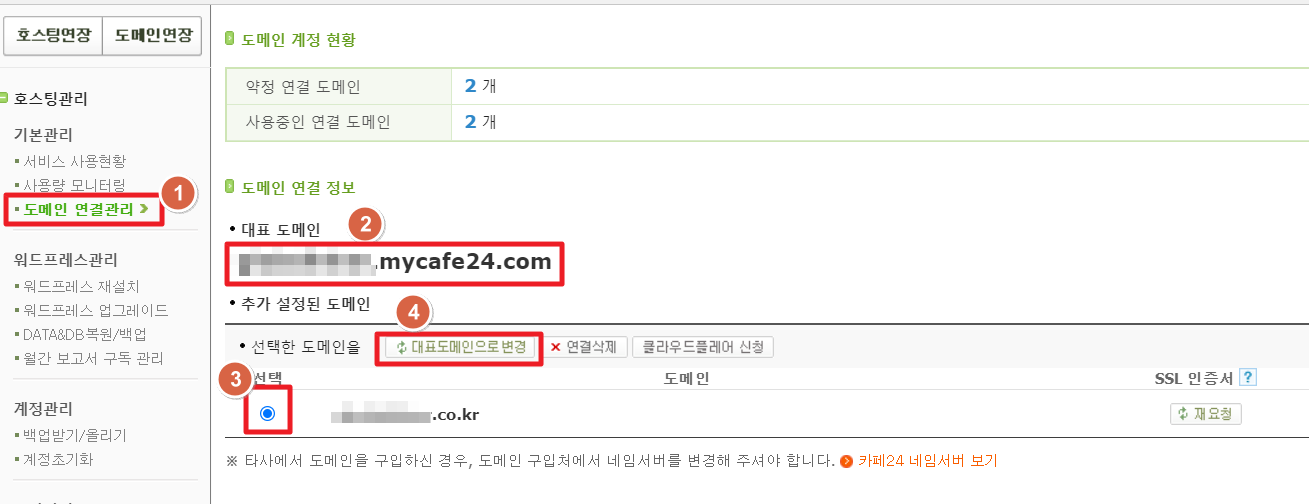
왼쪽 메뉴에서 1) 도메인 연결관리 > 2) 현재 대표 도메인 확인 > 3) 변경할 대표 도메인 선택 > 4) 대표도메인으로 변경 버튼을 클릭합니다. 그럼 2) 현재 대표 도메인이 변경된 모습을 확인하실 수 있습니다. 그리고 대표 도메인을 클릭하면 해당 URL로 연결이 됩니다.

그럼 위와 같이 아직 전혀 꾸미지 않은 상태임을 확인할 수 있습니다. 이제 앞으로 디자인을 꾸며야겠죠?
05. 워드프레스 어드민 페이지 접속하기
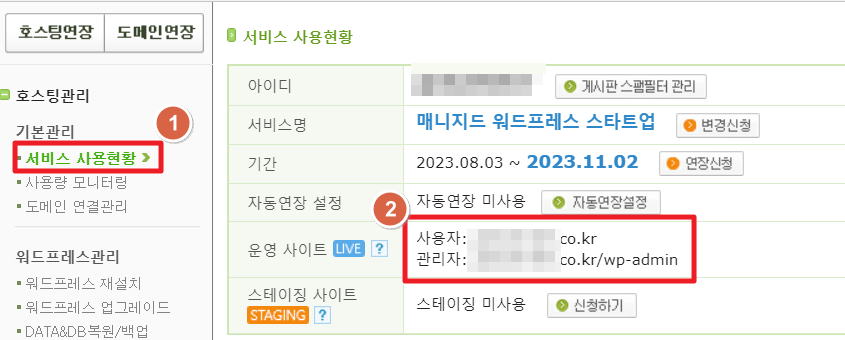
왼쪽 메뉴에서 1) 서비스 사용현황 > 2) 운영사이트 항목에서 관리자 URL을 주소창에 검색해 보시기 바랍니다.

그럼 위와 같은 모습이 확인될 수 있으며, 아이디는 서비스 현황에서 확인할 수 있고 비밀번호는 호스팅 서비스 신청할 때 FTP, SSH, DB 비밀번호 입력란에 입력했던 비밀번호를 입력하시면 됩니다.

'워드프레스에 오신 것을 환영합니다!'라는 문구와 함께 워드프레스 관리자 화면에 접속하게 된 모습을 확인하실 수 있습니다. 워드프레스의 기능들을 살펴보면서 홈페이지도 함께 꾸며 보시기 바랍니다.
워드프레스(WordPress) 설치형 시작하기 - 도메인, 웹호스팅, FTP
워드프레스는 이전에 포스팅한 바와 같이 가입형과 설치형으로 나눌 수 있는데, 가입형은 무료도 있지만 무료로 사용하기 위해서는 정말 많은 한계가 존재해 유료 플랜을 써야만 하는 경우가
e-edge.tistory.com
해당 글은 지속적으로 수정·보완될 예정입니다.
잘못된 정보가 있다면 댓글로 피드백 부탁드립니다.
'홈페이지 제작' 카테고리의 다른 글
| 워드프레스(WordPress) 설치형 시작하기 - 도메인, 웹호스팅, FTP (0) | 2023.08.07 |
|---|---|
| 카페24 파일질라 연결 - FTP 접속하여 사용하는 방법 (0) | 2023.08.03 |
| 가비아 카페24 도메인 연결 - 네임서버 변경 방법 (0) | 2023.08.03 |
| 도메인 구매 사이트 추천! (국내 vs 해외) (0) | 2023.08.02 |
| 파일질라(FileZilla) - FTP 프로그램 다운로드 방법 (0) | 2023.07.29 |